Създаване на презентации, които са съвместими с по-ранни версии на PowerPoint
Грешка: Не може да се прочете файла
Ако получите по в тази статия, защото можете да получите съобщение за грешка, PowerPoint не може да чете файла, той ще бъде една от опциите, че системата е заключен файла от съображения за сигурност. Едно възможно решение за четене:
Отворете Windows Explorer и намерете проблем файл на компютъра си.
Щракнете върху файла, щракнете с десния бутон и изберете Properties.
В диалоговия прозорец Свойства, намерете бутона за отключване в долния десен ъгъл. Ако има, кликнете върху бутона за отблокиране. и след това щракнете върху Приложи и след това върху OK, за да затворите диалоговия прозорец.
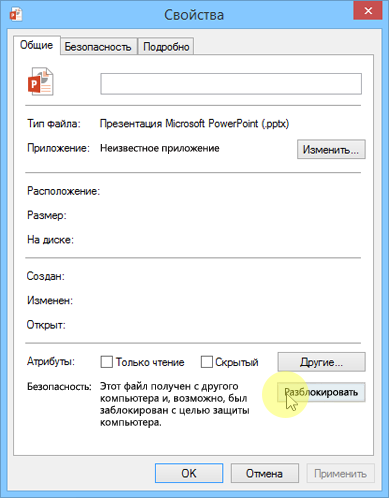
Сега се опитват да отворят повторно презентацията. Щракнете с десния бутон на файла в Windows Explorer и щракнете върху Отвори.
Ако не виждате бутона за отключване в диалоговия прозорец. прочетете за други решения.
Активирането на режим на съвместимост
В PowerPoint, изберете File> Save As. и след това отидете на местоположението, където искате да запишете файла.
В полето Име на файл въведете името на презентацията.
Кликнете върху Запазване.
Активиране на режима за съвместимост за всички презентации
В раздела Файл щракнете върху Опции.
В диалоговия прозорец, изберете PowerPoint опции за пестене.
Изключване на режим на съвместимост
режим на съвместимост може да се изключва, освен представянето в PPTX формат.
Отворете презентацията, която е създадена в по-ранна версия на PowerPoint.
Изберете File> Save As и отидете до папката, в която искате да запишете файла.
В типа на файла, изберете PowerPoint презентация (* .pptx).
В полето Име на файл въведете името на презентацията.
Кликнете върху Запазване.
Характеристики на някои компоненти представяне режим на съвместимост
Подаване за преглед
Таблицата по-долу съдържа списък на компонентите на представяне, които са в противен случай не е на разположение или да работят в режим на съвместимост.